

作者: Gina Barrow, 最新更新: 2022年1月8日
“我刚刚将我的iPhone更新到新的iOS 11,我收到了iTunes错误3503。 我害怕在我的iPhone上做任何事情,因为我不完全了解它的技术性,但我非常需要我的智能手机。 我如何能 修复iTunes错误3503??”
当您尝试在iTunes中更新,同步和恢复iPhone / iPad / iPod Touch时,可能会出现许多问题。 随着最近的发布 iOS的11很多用户报告说由于iTunes错误3503,他们无法更新设备。 学习如何 修复iTunes错误3503 在本文中,您将发现快速简便的方法来克服未来的错误代码。
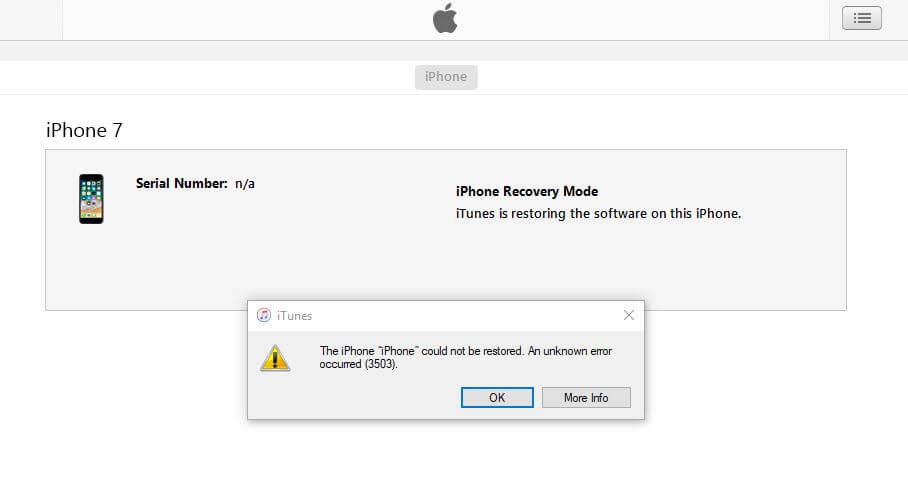 修复iTunes错误3503的解决方案
修复iTunes错误3503的解决方案
部分1。 什么是iTunes Error 3503?部分2。 iPhone恢复错误3503的潜在修复部分3。 如何轻松修复iTunes错误3503视频指南:修复iTunes错误3503的快速方法部分4。 结论
Apple尚未正式对此iTunes错误代码3503发表评论,但每当从iTunes恢复或从iTunes更新时,它都会出现。 有了这个,苹果错误3503被认为是一个常见的iTunes错误,但没有适当的故障排除方法。 你可以考虑做一下建议的快速修复 苹果.
我们在这里收集了iPhone错误3503的所有可能解决方案,您可以尝试一次解决此错误:
由于目前还没有明确的解决方案 iTunes错误3503,我们编制了所有可能的解决方案,可以帮助遇到此类错误的人。
这可能是基本但仍然有用。 您可以尝试重新启动所有相关设备,计算机和iPhone。 快速刷新,然后重新启动设备并重试更新。
您可以尝试关闭“查找我的iPhone / iPad”以查看更新是否会按照一些用户的说法,这些用户据称建议关闭此设置以帮助他们完成更新。
要关闭“查找我的iPhone / iPad”,请转到“设置”>“点击您的名称> iCloud”,然后关闭“查找我的iPhone / iPad”。
在执行任何操作之前,请务必检查最新的iTunes版本,因为这可能会影响iTunes对您的命令的行为方式; 不确定,但它的工作方式。
要更新iTunes,请转到iTunes>查找帮助>向下滚动,然后单击检查更新。
 更新iTunes以修复错误3503
更新iTunes以修复错误3503
iTunes错误3503通常在iOS 11中遇到,因此很可能是由此版本引起的。 如果你想修复 iTunes错误3503 并确保您的数据安全,您可以选择降级到下一个较低的iOS版本。
事实证明,硬件重置设备可以有效地解决常见问题 iTunes错误3503。 要执行此操作,请完全按住“睡眠/唤醒”和“主屏幕”按钮约10秒,然后在看到Apple徽标时轻轻松开,等待设备自行重启并返回主屏幕。
一些用户建议关闭反病毒帮助他们继续更新/恢复他们的iPhone。 为此,您可以参考您自己的防病毒软件的设置,了解如何暂时禁用。
事实证明,这些解决方案可以解决大多数第一手遇到此问题的iOS用户的iTunes错误代码3503。 我们无法保证它对您有用,但值得一试。 但是,如果你厌倦了做所有这些令人烦恼和复杂的步骤,那么你很容易 修复iPhone错误3503 通过使用第三方工具。
FoneDog工具包 - iOS系统恢复 是最好,最安全的方式 修复iTunes错误3503。 事实证明,这个软件对大多数iOS用户来说都是有效且安全的,他们也遇到了几个iOS系统问题。 FoneDog工具包 - iOS系统恢复 具有以下功能:
为了更好地学习如何使用 FoneDog工具包 - iOS系统恢复 和 修复iTunes错误3503,然后按照以下指南:
要开始此过程,首先需要下载该软件: FoneDog工具包 - iOS系统恢复 并按照屏幕上的安装指南进行操作。 完成程序安装并到达主菜单后,单击“iOS系统恢复“。

启动iOS系统恢复 - Step1
选择“iOS System Recovery”后,使用USB电缆将iPhone / iPad连接到计算机,并等待软件自动检测到连接。 检测到后,您现在可以在右侧选择系统恢复选项,然后单击“开始'开始这个过程。
 开始修复iTunes错误3503 - Step2
开始修复iTunes错误3503 - Step2
系统恢复开始时,系统会要求您输入正确的iOS设备型号,以便下载正确的固件版本。 您可以参考iPhone / iPad背面,也可以在线搜索确切信息。 输入并下载正确的固件后,将开始修复过程。 整个系统修复可能需要一段时间,但您也可以在屏幕上看到它的进度。 此时请勿断开iPhone / iPad,因为它可能会导致设备出现进一步的问题。 保持连接稳定和安全,直到过程完成。 iPhone / iPad将自动重启以标记系统修复和恢复的完成。

下载固件并修复iTunes错误3503 - Step3
阅读更多:
如果您想从iPhone,iPad或iPod恢复已删除或丢失的数据,那么您可能需要 FoneDog - iOS数据恢复。 FoneDog支持最新的iPhone X,iPhone 8,iPhone 8 Plus和iOS 11的iDevices。
参见指南:
从iPhone恢复已删除的短信
如何修复iPhone卡在Apple徽标上
你有它,你已经学会了如何 修复iTunes错误3503 只需3简单的步骤。 请注意 FoneDog工具包 - iOS系统恢复 在系统恢复期间不会删除您的信息。 它只修复你的iOS系统,同时确保其他一切都完好无损。
根据您的任何情况,将来会出现更多iTunes错误代码,但请记住这一点 FoneDog工具包 - iOS系统恢复 无论遇到什么样的系统问题,我们总会有你的回报。 告诉你的朋友你已经知道如何 修复iTunes错误3503 现在有信心将任何iOS设备更新到最新版本。
发表评论
评论
热门文章
/
有趣乏味
/
简单困难
谢谢! 这是您的选择:
Excellent
评分: 4.6 / 5 (基于 66 评级)